嘿,同学们,今天咱们来聊聊Excel里的一个小秘密——上下标。是不是一听就觉得挺高大上的?其实,这玩意儿在学术报告、科学计算、甚至日常制表中都超常见,掌握了它,你的Excel技能瞬间升级,论文、作业啥的都能做得更有模有样。来吧,咱们一起揭开上下标的神秘面纱!
一、上下标是什么意思?
上下标,顾名思义,就是在文字或数字的上方或下方添加小号的字符。比如化学公式中的H2O(水),这里的2就是下标;又比如数学公式中的x²,这个²就是上标。在Excel里,这个功能同样强大,让你的表格瞬间变得专业起来。
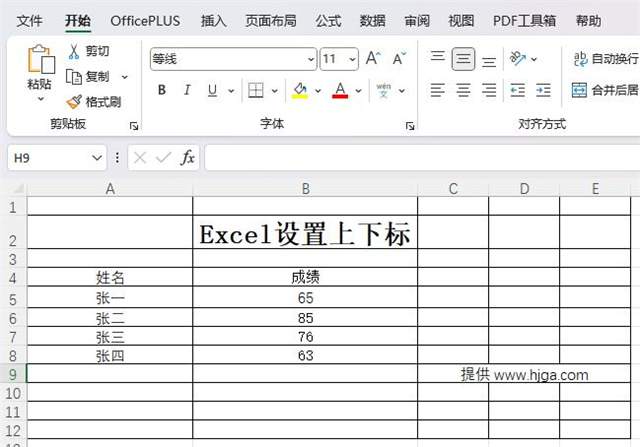
二、Excel里玩转上下标,三步走!
第一步:选中你的目标
首先,打开你的Excel文档,找到你想要添加上下标的单元格。用鼠标点一点,选中那个你准备设置的文本或数字。
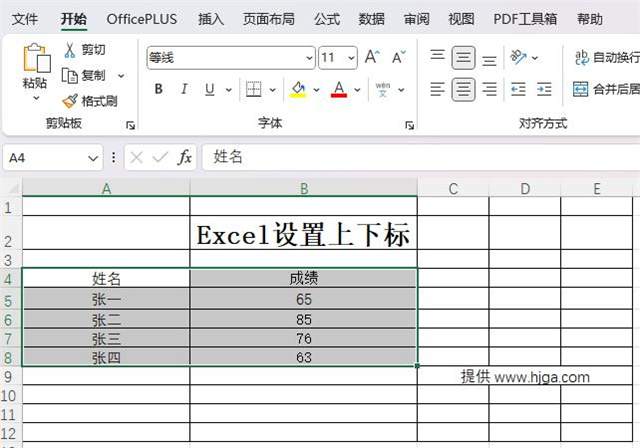
第二步:进入格式设置
接下来,右键点击你选中的单元格,选择“设置单元格格式”(或者直接按Ctrl+1快捷键)。在弹出的对话框中,找到“字体”标签页,这里就是我们调整的地方。
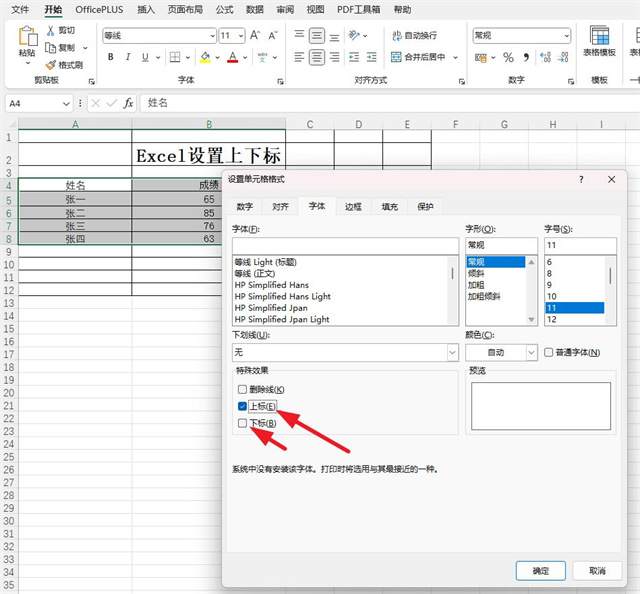
第三步:勾选上标或下标,变!
在“字体”标签页下,你会看到“效果”区域,这里有“上标”和“下标”的选项。根据你的需求,勾选其中一个。比如,如果你想让数字变成下标,就勾选“下标”。然后点击“确定”,神奇的事情发生了!你选中的文本或数字立刻变成了你想要的样子,是不是超级酷?
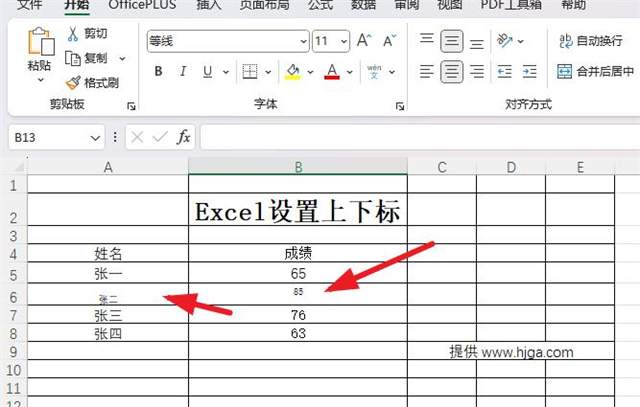
三、上下标的小技巧大用途
上下标虽然只是个小功能,但在特定场合下,它的作用可不小。比如:
写论文:在化学方程式、物理公式中,正确使用上下标能让表达更准确,避免歧义。
数据分析:在复杂的数学模型或统计公式中,上下标能帮助区分变量的不同维度或状态。
日常表格:就算是日常制表,偶尔加上上下标,也能让表格看起来更加专业,提升整体的视觉效果。
四、注意事项
虽然上下标功能很赞,但使用时也要注意以下2点:
兼容性:如果你的Excel表格需要在不同版本或软件间共享,记得检查一下上下标的显示效果,确保各方都能正确解读。
清晰度:使用上下标时,要确保整体的可读性和清晰度,避免过于复杂的设计导致信息难以辨认。
五、小结:
掌握了上下标这个小技巧,你会发现Excel的世界又多了一份乐趣和可能性。无论是应对学术挑战,还是日常工作中的数据处理,上下标都能让你的作品更加专业、精准。记住,学习Excel的路上,每一个小进步都是通往高效与专业的大步迈进。所以,别犹豫了,赶紧动手试试吧,让你的下一个项目或作业因为上下标的加入而更加出色!
